系列方向を変更する
系列方向を変更する前に、「系列方向とは何か」をまとめておきます。「系列方向」とは、表のデータを見る方向のことです。たとえば、次のような表をグラフ化する場合、2種類のグラフを描けます。| 1月 | 2月 | 3月 | |
| 山田 | 10 | 12 | 13 |
| 井上 | 15 | 11 | 19 |
| 鈴木 | 20 | 22 | 26 |
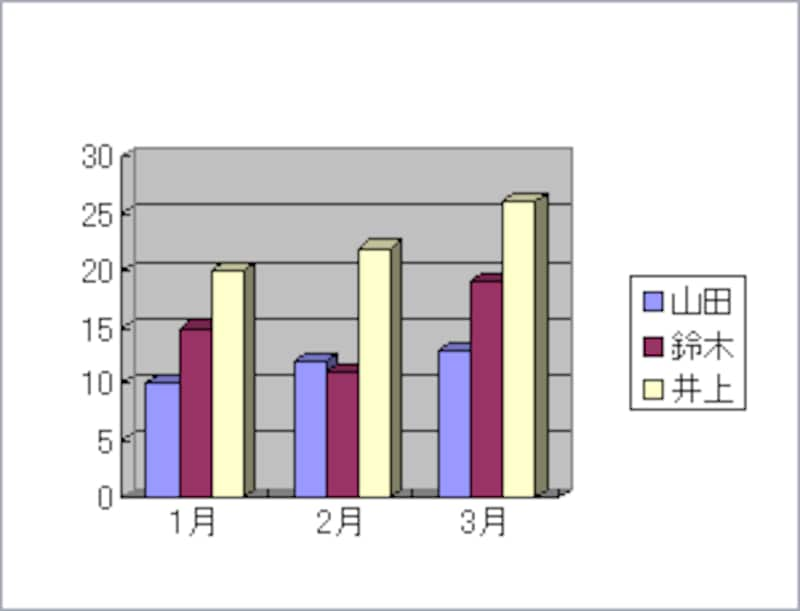 |
| 系列方向は「行方向」:月ごとのデータの変化をグラフ化しています |
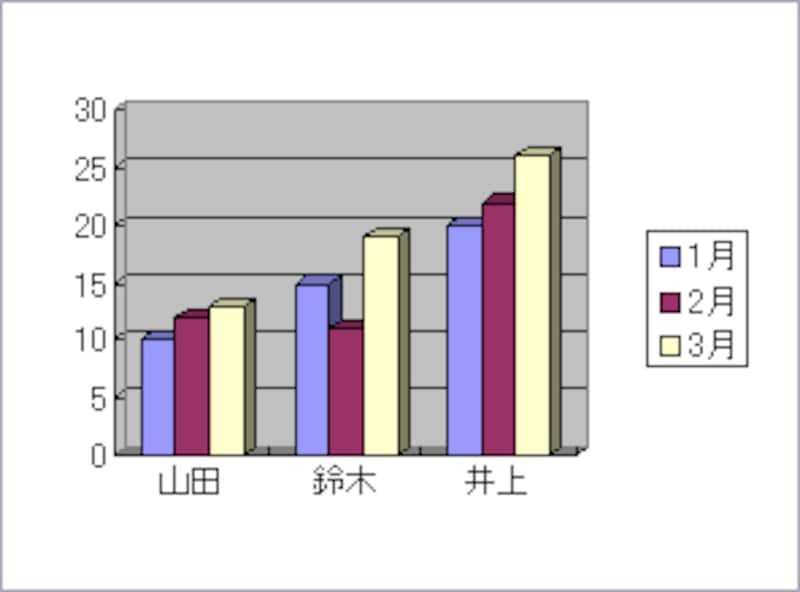 |
| 系列方向は「列方向」:担当者ごとのデータの変化をグラフ化しています |
このように、元の表は同じでも、系列方向を「行方向」にするか「列方向」にするかで、作成されるグラフは異なります。このため、思ったようなグラフが作成できないときは、グラフの系列方向を変えてみるのが有効なのです(Wordの初期設定では、系列方向を「行方向」としてグラフが作成されます)。
では、実際に系列方向を変えてみましょう。
1.グラフをダブルクリックし、グラフの編集モードに切り替えます。
 |
| グラフをダブルクリックし、グラフの編集モードに切り替えます |
2.グラフの編集モードに切り替わり、メニューが変化します。また、[データシート]ウィンドウが表示されます。
![グラフの編集モードに切り替わり、メニューが変化します。また、[データシート]ウィンドウが表示されます](https://imgcp.aacdn.jp/img-a/800/auto/aa/gm/article/2/9/7/9/0/3/d002.gif) |
| グラフの編集モードに切り替わり、メニューが変化します。また、[データシート]ウィンドウが表示されます |
3.今回の操作では[データシート]ウィンドウは使いませんので、[閉じる]ボタンをクリックして閉じてしまいます。
![今回の操作では[データシート]ウィンドウは使いませんので、[閉じる]ボタンをクリックして閉じてしまいます](https://imgcp.aacdn.jp/img-a/800/auto/aa/gm/article/2/9/7/9/0/3/d003.gif) |
| 今回の操作では[データシート]ウィンドウは使いませんので、[閉じる]ボタンをクリックして閉じてしまいます |
4.[データ]→[系列を列方向に定義]を選択します。
![[データ]→[系列を列方向に定義]を選択します](https://imgcp.aacdn.jp/img-a/800/auto/aa/gm/article/2/9/7/9/0/3/d004.gif) |
| [データ]→[系列を列方向に定義]を選択します |
5.系列方向が「列方向」に変更されてグラフが変化します。
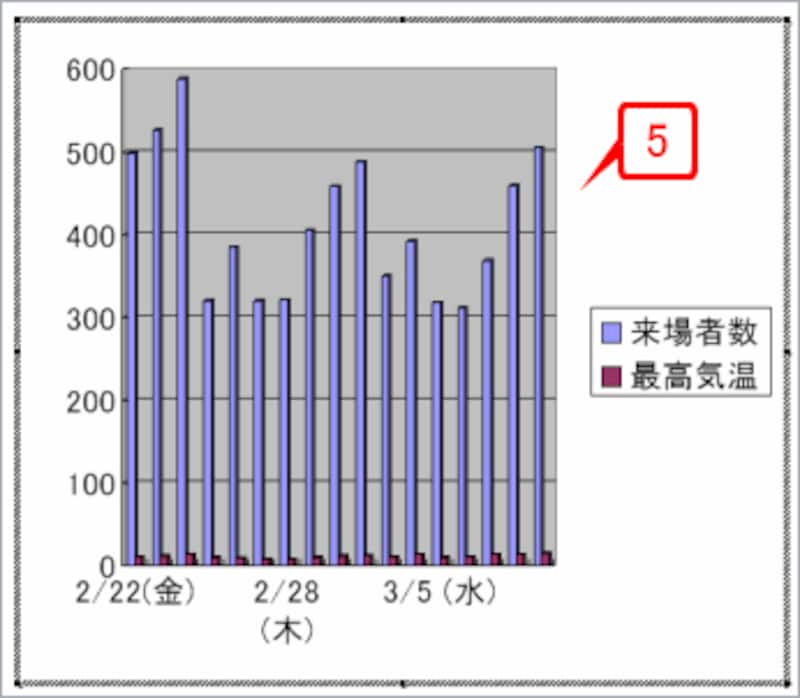 |
| 系列方向が「列方向」に変更されてグラフが変化します |
これで横軸が日付になり、日付ごとの来場者数と最高気温の変化を表現するグラフになりました。ただし、「来場者数」と「最高気温」は、データの種類が異なりますから、同じ単位で扱うことはできません。このようなとき便利なのが「2軸グラフ」です。
>グラフを2軸グラフに変更する







